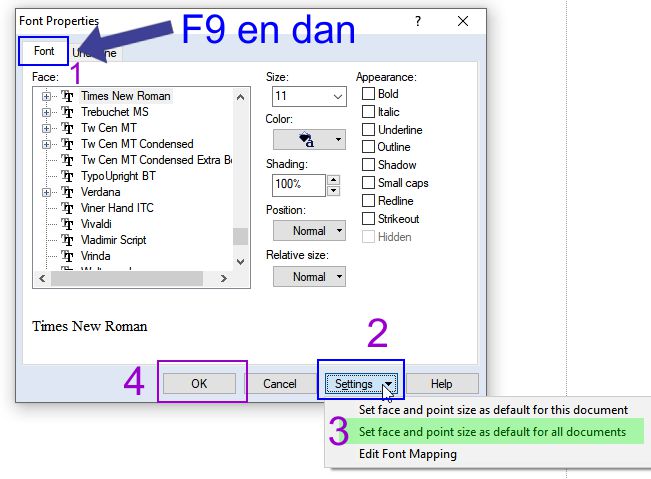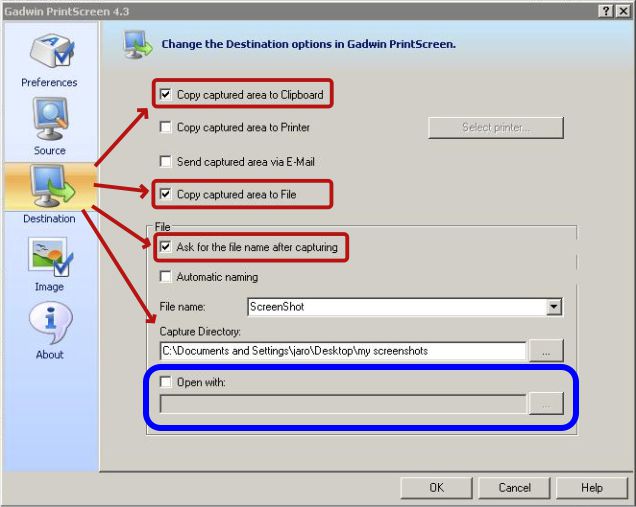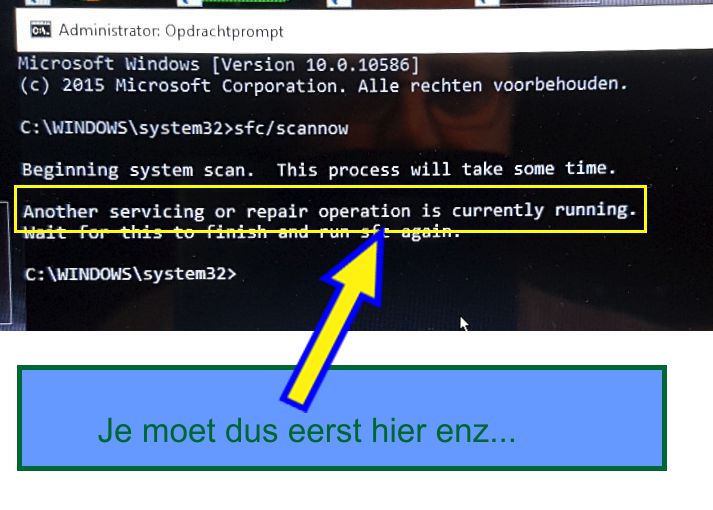-
Items
11.185 -
Registratiedatum
-
Laatst bezocht
Inhoudstype
Profielen
Forums
Store
Alles dat geplaatst werd door Passer
-
Mooi dat het je lukte met die macro's ! en probeer het eens via deze weg: ('k ben zelf eerst nog moeten gaan zoeken want eenmaal dit ingesteld, raak je de weg ernaar snel kwijt) succes ! (o ja: 't zijn dus wel plaatjes van de 6 maar wellicht hetzelfde als in de 5 ?) (en inderdaad: 'k ben ook meer en meer aan het overtuigd aan het raken dat je voor sommige zaken - ipv je tijd te steken in het zoeken en proberen van allerlei dingen/methoden - je veel sneller af bent met je windows op die manier te herstellen via MCT. Alleen moet het probleem dan wel windows gerelateerd zijn. En ondertussen zijn al je windowsbestanden weer eens 'nieuw' )
-
Ach zo, ik kon er niet wijs uit raken... dank voor de toelichting Alpha!
-
graag gedaan en idd: er leiden nog meerdere wegen naar Rome...
-
yep, vergeten, hier is hij: https://www.microsoft.com/nl-nl/software-download/windows10?OCID=WIP_r_Win10_Body_AddPC
-
Op je laatste vraag blijf ik het antwoord schuldig. Wat MCT (Media creation tool) betreft: lees even dit bericht: en volg het tot je het bericht krijgt dat alles klaar is. Je bent nu klaar om je windows over je oude windows te gaan zetten. Vooraf twee dingen: a ZORG BIJ EEN LAPTOP BIJ GOEDE STROOMVOORZIENING ! b. Misschien best sommige zaken uitprinten want je kan bij het herstel niet aan je internet (al wijst alles zichzelf wel uit) OK: open verkenner, ga naar je usb-stick en zet gewoon de setup-exe in gang. Het programma doet nu gewoon zijn werk, tussendoor wordt een of meerdere malen herstart, maar uiteindelijk kom je op je gewoon bureaublad terug terecht. Herstel voltooid! (en hopelijk helpt het bij je WP-macro's) Wil je het verloop van het gebeuren zoals ik het eens noteerde? : a. setup in gang zetten (uitvoeren) b. je krijgt al snel het bericht dat Windows Updates gaat zoeken - dit kan wel 5 à 10 minuten duren (hij moet nogal veel binnenhalen) c. Dan krijg je een bericht dat je akkoord moet gaan met de voorwaarden en blablabla... > klik op Akkoord (of het feest gaat niet door ) d. terug een bericht dat hij de updates nu gaat downloaden - je kreeg een aanduiding van het % dat hij al binnenheeft, alleen: bij mij bleef het gewoon de hele tijd op 0% staan tot e. ik plots het bericht kreeg: de installatie wordt voorbereid (zo iets gebeurt nog wel bij andere % aanduidingen - laatst vb bij 33%. Als je twijfelt of het proces nog doorgaat: hou het lampje van je schijfactiviteit even in de gaten) f. hij gaat controleren of je schijfruimte genoeg hebt g. Scherm: gereed voor het installeren - kies wat je wil behouden eerste: voor windows 10 en tweede: je instellingen behouden? Beide moeten dus aangevinkt zijn. h. en toen ging hij verder zijn gang - ik moest een tijd weg en toen ik twee uur later terugkwam stond hij gewoon op mijn bureaublad. (je hoeft dus in dit stadium niets te doen) Ik vermoed dat het hele gebeuren toch wel een uur à anderhalf uur duurt (en ik heb dan nog een SSD - dus bij een klassieke HD duurt het nog wel langer - geef iig je systeem de tijd en wordt niet te snel ongeduldig - eenmaal terug op je bureaublad moet er nog wel van alles gebeuren - je laat ook dan nog best je systeem met rust tot je ziet dat de schijfactiviteit stilgevallen is. o ja: Schakel ook je systeemherstel nu terug in !
-
Eigenlijk bedoelde ik niet het klassieke 'systeemherstel' maar even nog hierover verder: - heb je maar één herstelpunt? zo niet, kan je nog andere gebruiken. - je kan het ook nog eens proberen in Veilige modus - mogelijk werkt het dan wel.. (mogelijk ook niet natuurlijk) Goed, maar eigenlijk bedoelde ik een herstelbewerking van je Windows in de zin van: windows herinstalleren over de oude windows heen: Dus duidelijk bedoeld: via Media Creation Tool (hier heb je wel een usb-stick van min 5 Gig voor nodig) -zegt dit je allemaal iets?
-
wat bedoel je hiermee? en bij je plaatje: zoals het nu staat is het goed. (kan je controleren door in verkenner op vb een .doc te gaan dubbelklikken (of kiezen voor Openen) en dan zou dat bestand zich vanzelf in Word moeten openen. enne: je vergat docx nog te koppelen (klik op het icoontje rechts en ga in het volgende venster op zoek naar je Word/office) 15063 is nu goed - wel ga je tamelijk snel de vraag krijgen om te gaan upgraden naar de creators (= 1703) - dit kan je dan best doen (duurt wel tussen 1 à 2 uur, en laat hem dan uitbollen voor je begint te werken)
-
Creators is al 1703 - die zijn ze nu geleidelijkaan aan het uitrollen, maar je kan hem zelf al manueel gaan binnenhalen als je wil. (als je nu pas de 15063 aan het binnenhalen bent, is het wel ruim laat... - tuurlijk: altijd beter laat dan nooit )
-
Open Office zou ik niet verwijderen,tenzij je zeker bent dat je het nooit zal gebruiken natuurlijk.
-
Download Unlocker van deze pagina - zet het in gang en ga naar die folder. Laat hem unlocken Lukt het >> probeer hem te verwijdern Lukt het niet (krijg je de boodschap dat er niets is dat hem 'lockt') dan kan je nog kiezen tussen 3 zaken, o.a. verwijderen. Kies in dat geval voor verwijderen. Lukt dit?
-
Dit ook al geprobeerd? En zelf deel ik je ervaring niet: ik had in mijn WP6 ook enkele macro's en die zijn - na de upgrade naar creators - nog altijd even werkzaam als ervoor... Krijg je dan een foutmelding of wat? Kijk ook eens in je logboeken (toepassingen) naar dat tijdstip: staat daar dan iets vermeld i.v.m. Wordperfect ? En anders kan jij je vraag eens stellen op het wordperfect forum ?
-
@ Kwezie: toen ik een paar jaar geleden overschakelde zat ik te twijfelen tussen Avast en Avira en haalde Avast het omdat die ook mijn mailverkeer scant - Avira deed dit toen niet (dacht ik) 'k heb net wat rondgekeken en dacht gevonden te hebben dat de free het nog steeds niet doet of zit ik fout?
-
'k zat in de foute sector... AVG dus
-
Het kan inderdaad met die creators te maken hebben - zelf had ik ook een paar mankementen die me besloten Windows over mijn huidige windows terug te gaan installeren (met media creation tool en met behoud van instellingen) - daarna bolde alles weer vanzelf. Als een nieuwe macro aanmaken niet helpt, zou ikzelf eerst proberen zo'n herstel van windows te doen - duurt anderhalf uurtje of meer, volgens de snelheid van je systeem - maar je hebt dan wel de laatste updates en upgrade binnen) - als het op die manier lukt, behoud je al je settings van WP Helpt dit niet dan zou ik WP terug te installeren (ben je wel al je settings - macro's dus, ook wijzigingen in bv etiketten, mogelijk aangepaste menubalken en zo kwijt) (zelf heb ik WP6) Maar misschien hebben andere nog andere ideeën?
-
Over 'goede' antivirussen zijn al boeken volgeschreven. Zelf heb ik al jaar en dag (meer dan 10 jaar dus) freeware-av's (eerst AEG, nu Avast) en 'k heb nog nooit een virus binnengehad. Uiteindelijk moet je natuurlijk zelf beslissen wat je voor jezelf wil. (je vraag is een beetje parallel met de vraag: wat is de beste TV of auto? tja...)
-
Graag meegedacht Nine, en dus sluiten we dit maar.
-
Een andere mogelijkheid: als je nà het maken ervan wil dat Gadwin (niet Galdwin met L ) het voor je opent in een bepaald programma, dan zal je hiermee moeten werken: (zie blauw kadertje) Het hangt er dus vanaf of je het vanuit Verkenner (of via dubbelklikken) wil openen (zie dan het bericht van Kweezie) , ofwel vanuit je Gadwinprogramma..
-
Download de Farbar Recovery Scan Tool 32 of 64 bit van één van de onderstaande links Farbar Recovery Scan Tool 32 bit (x86) Farbar Recovery Scan Tool 64 bit (x64) Hier staat een beschrijving hoe u kunt kijken of u een 32 of 64 bit versie van Windows heeft. Farbar Recovery Scan Tool uitvoeren Klik met de rechtermuisknop op FRST.exe en kies voor de optie "Als administrator uitvoeren". Als het programma is geopend klik Yes (Ja) bij de disclaimer. Druk vervolgens op de Scan knop, er zal nu eerst een back-up van het register worden gemaakt. Wanneer de scan gereed is worden er twee logbestanden aangemaakt met de naam (FRST.txt) & (Addition.txt) op dezelfde plaats vanwaar de 'tool' is gestart. Voeg beide logbestanden als bijlage toe aan het volgende bericht. Een handleiding via een filmpje van PC Helpforum kan je HIER vinden.
-
Jij ook een Zalig Pasen ! Het is een melding van je antivirus (je hebt toch 360 Total Security geïnstalleerd als antivirus?) en die meld je (na een scan vermoed ik) dat je ruimte kan vrijmaken op je schijf. Het gaat hier allemaal om overbodige bestanden merk ik, dus kan je gewoon bovenaan op Cleanup klikken.
-
Zelf werk ik al jaren met een grafisch programma en ben dus nooit op zoek gegaan naar eenvoudige versies van zo'n programma's, maar misschien kennen anderen er wel? (ik kan dus ook niet over de gebruiksvriendelijkheid en zo oordelen - tenzij je mij over mijn programma dingen zou vragen natuurlijk )
-
Je bedoelt wellicht iets als dit: Als je iets wil dat " dat zeer eenvoudig is omdat mijn kennis van pc en aanverwanten ook zeer basic is " moet ik je teleurstellen (denk ik - tenzij anderen idd zo'n eenvoudige programmaatjes kennen?) want zo iets maak je met een grafisch programma. Hiervan bestaan er freeware (vb The Gimp (bitmap en Inkscape (vector) die wat meer aankunnen dan het eenvoudige paint - alleen: voor wat hoort wat in dit geval: wil je iets eenvoudigs, dan krijg je ook een eenvoudig resultaat. Wil je méér, dan zal ook meer kennis van zo'n grafisch programma moeten hebben, en laat ik je al maar zeggen dat grafische programma's niet simpel zijn om ermee weg te raken... Een kadertje dat gaat nogal snel, een pijl is al moeilijker (zeker als je wil werken met randen en vulling en roteren en zo).
-
Die moet idd vergroot worden, want bij de upgrade vereist Windows méér (lees even https://www.pc-helpforum.be/topic/66332-windows-update-werkt-niet Je moet dus idd eerst een aantal Mb van de C afnemen (aan linkerkant!) Hoe je tewerk gaat en waarvoor je moet opletten vind je in dat topic. Ik vermoed dat je een MBR-schijf hebt dus alles wat in het midden staat over GPT en de MSR-partitie is voor jou niet van belang. Heb je vragen? stel ze dan maar hé
-
VErgroot je systeempartitie op je C al maar van 100 naar 400 Mb
-
Plaats eens een screenshotje van je schijfbeheer van je C ?

OVER ONS
PC Helpforum helpt GRATIS computergebruikers sinds juli 2006. Ons team geeft via het forum professioneel antwoord op uw vragen en probeert uw pc problemen zo snel mogelijk op te lossen. Word lid vandaag, plaats je vraag online en het PC Helpforum-team helpt u graag verder!